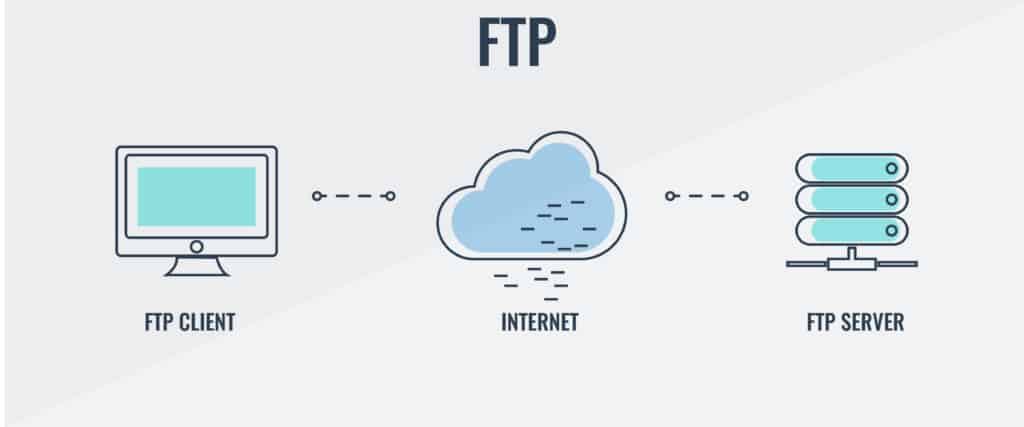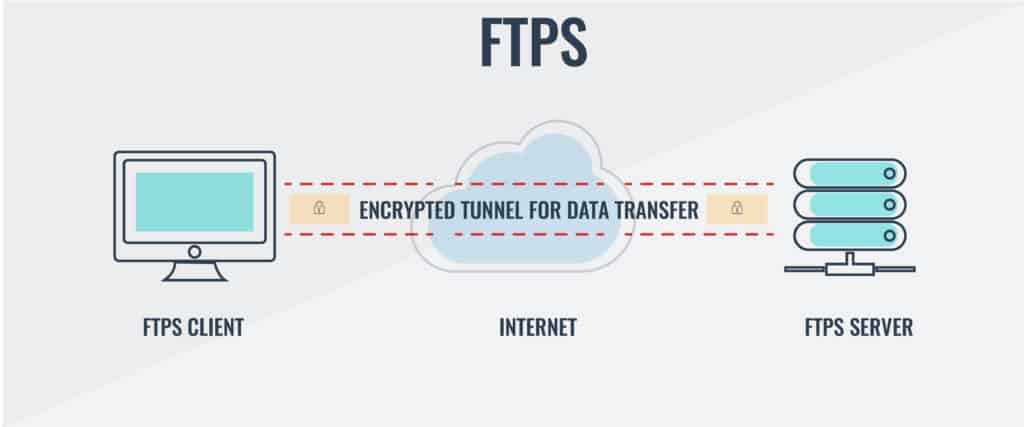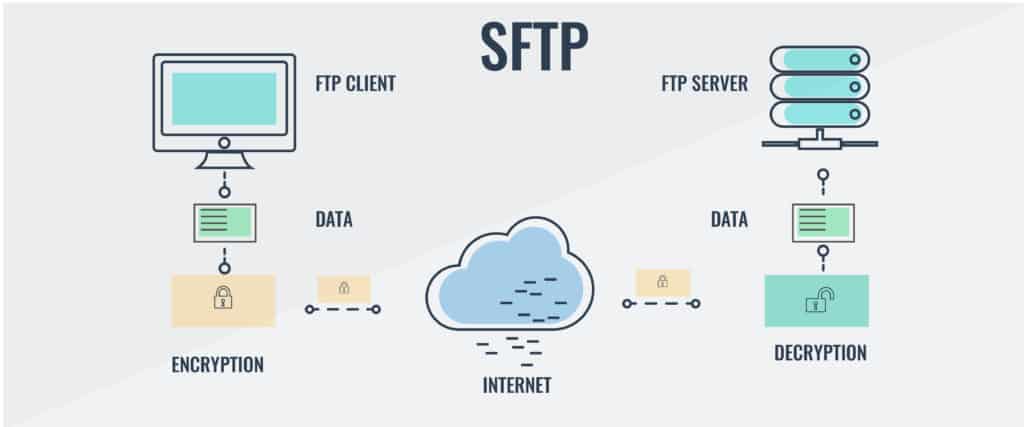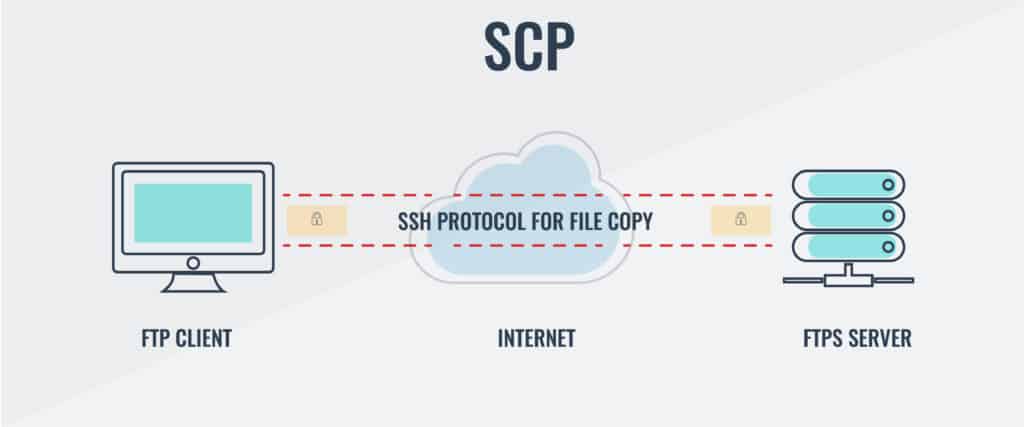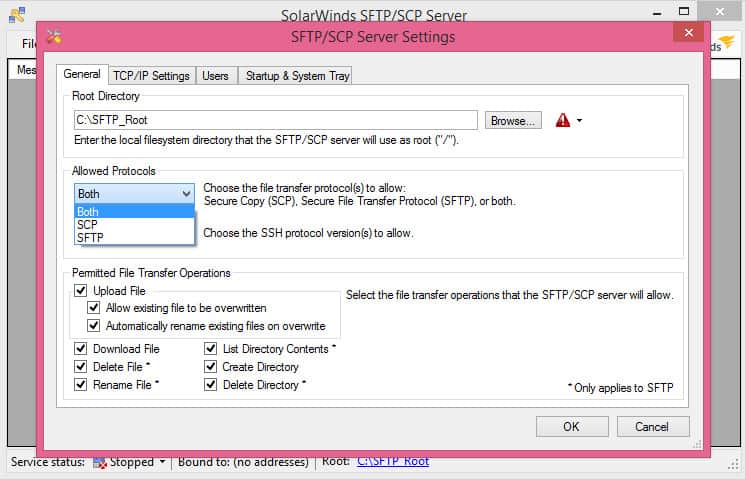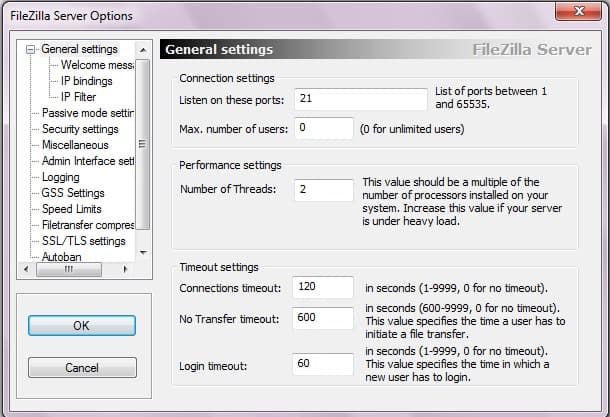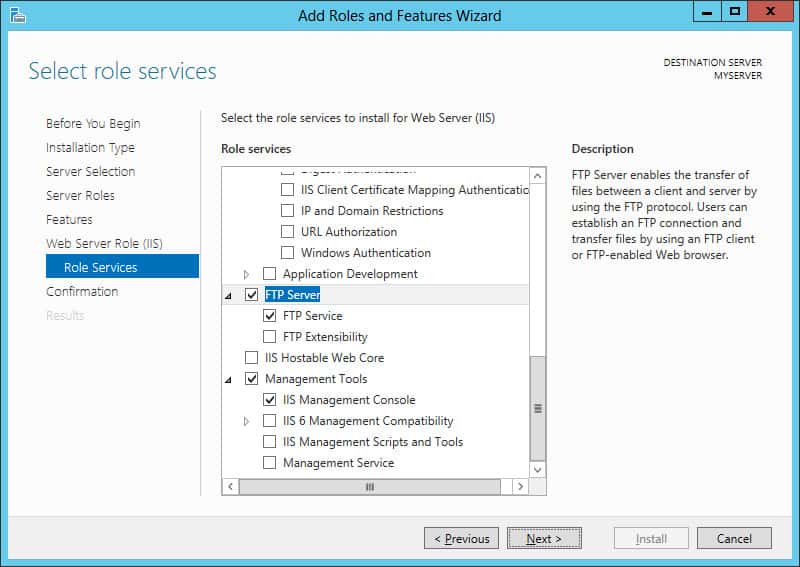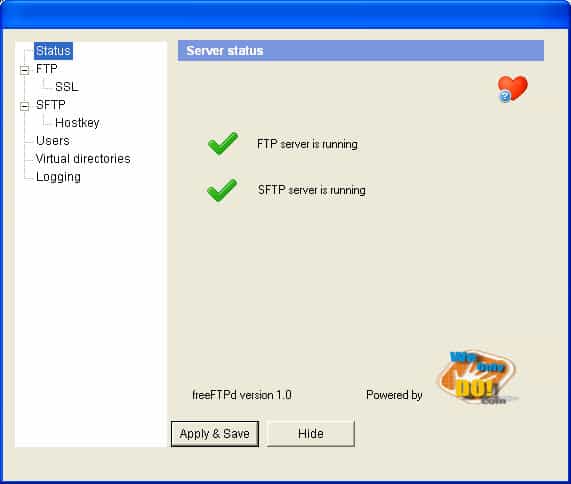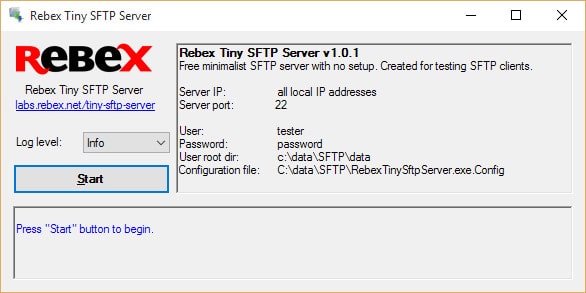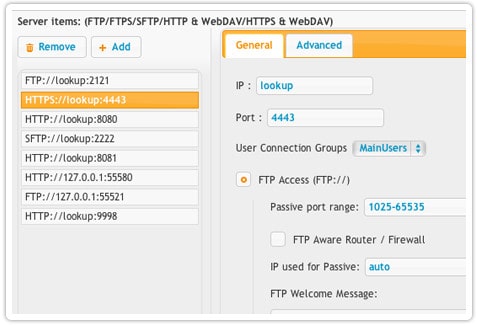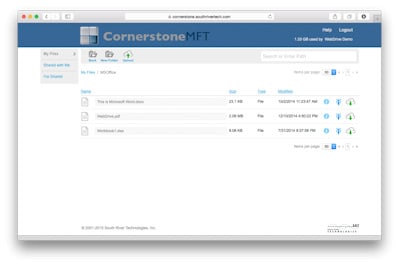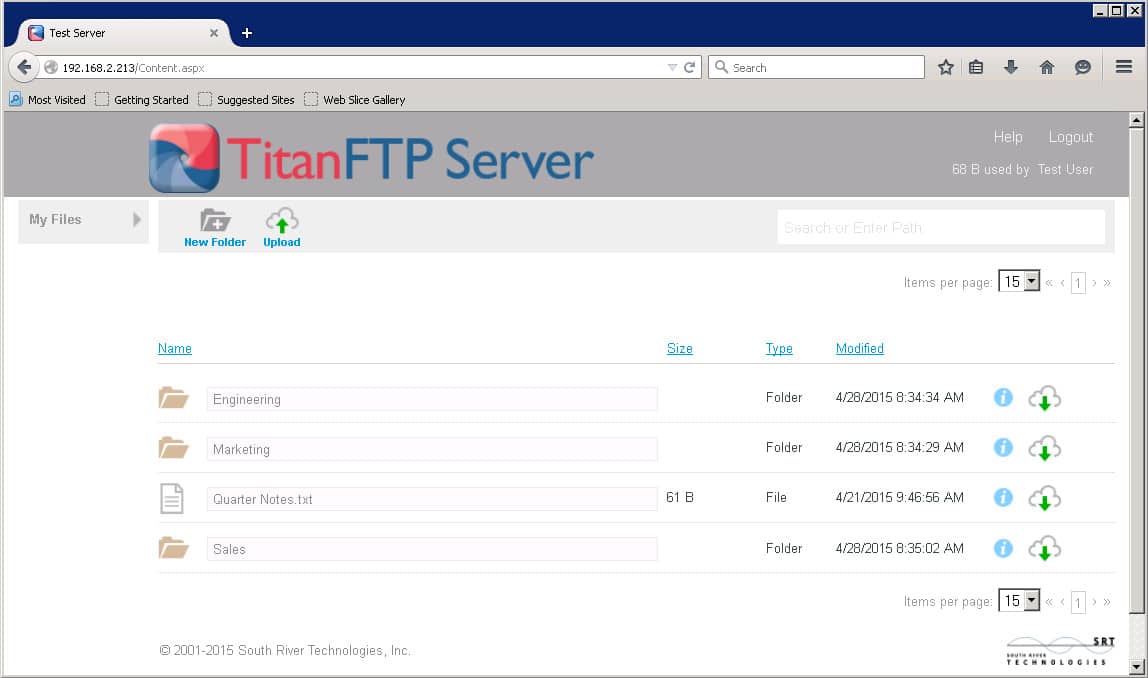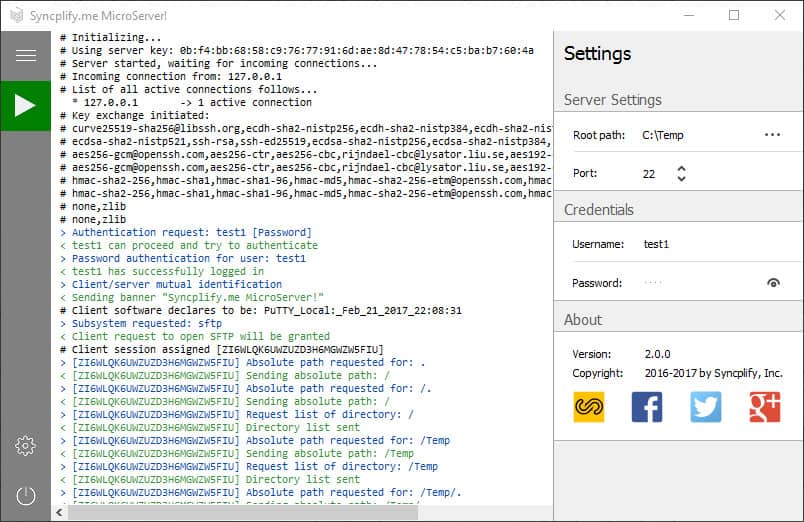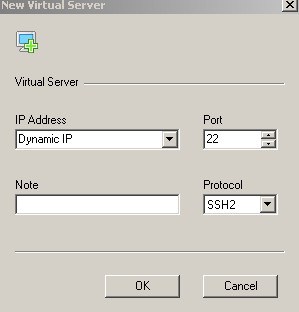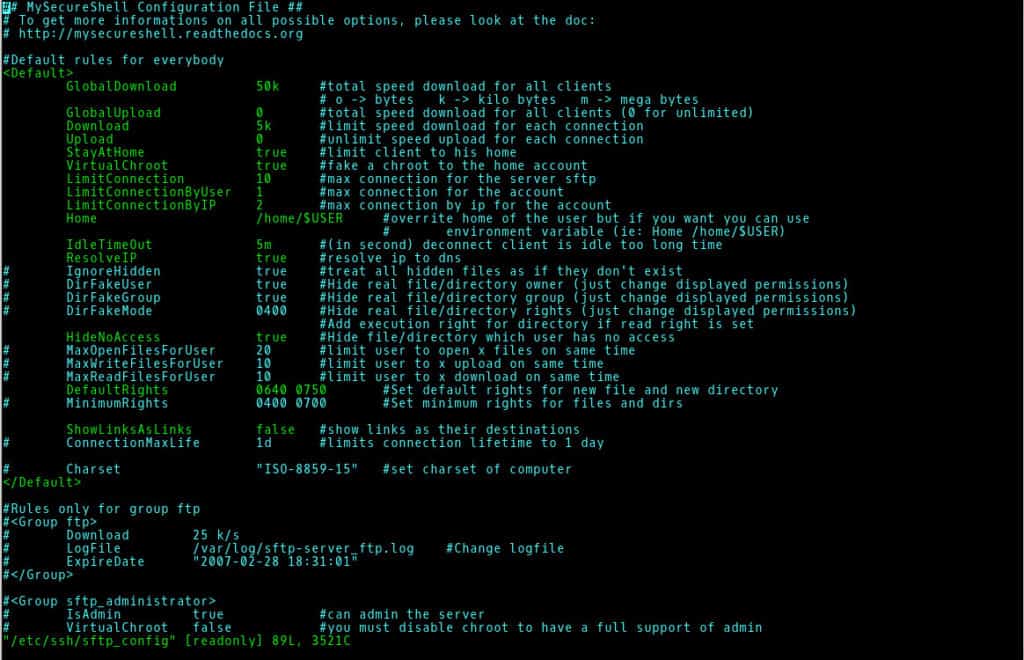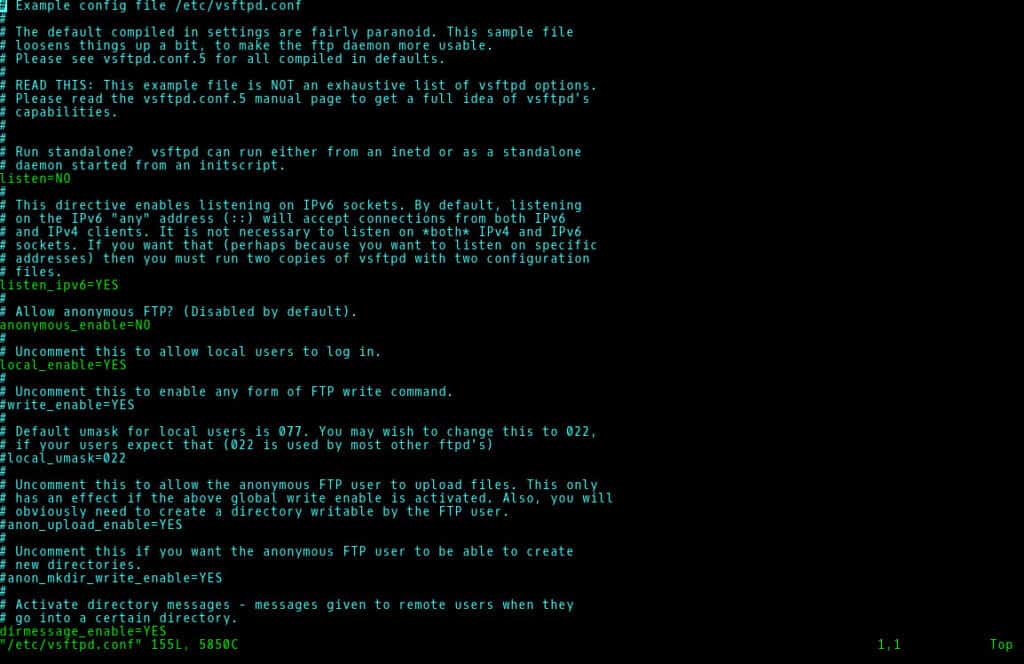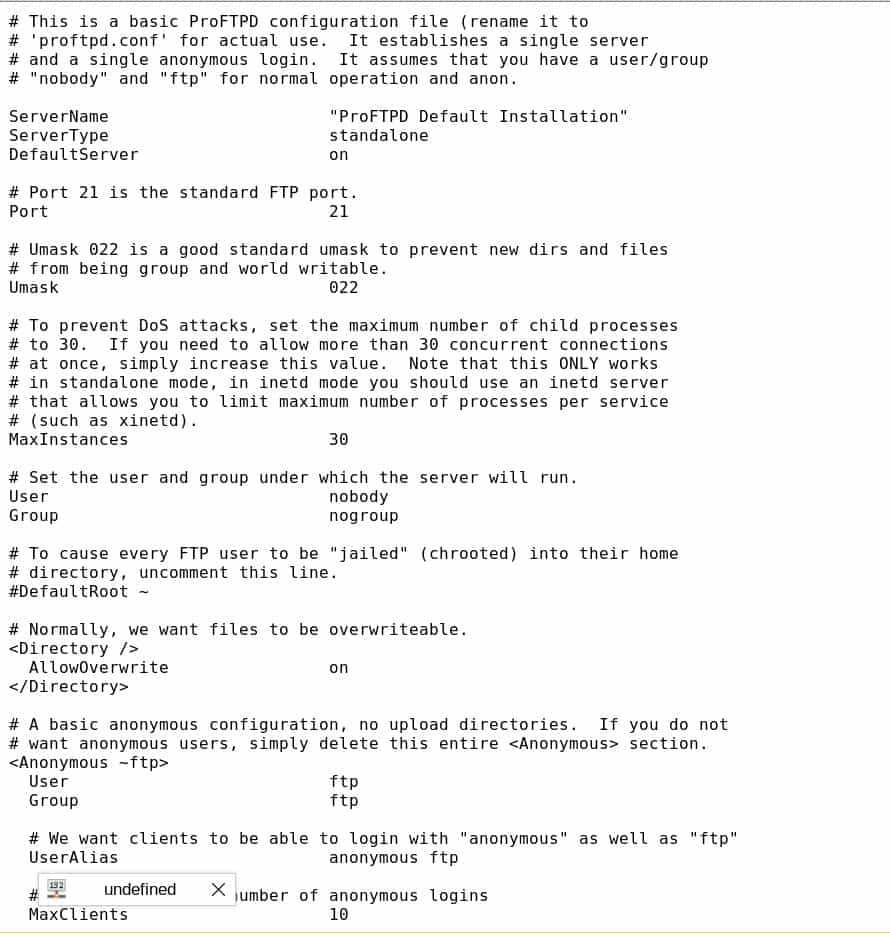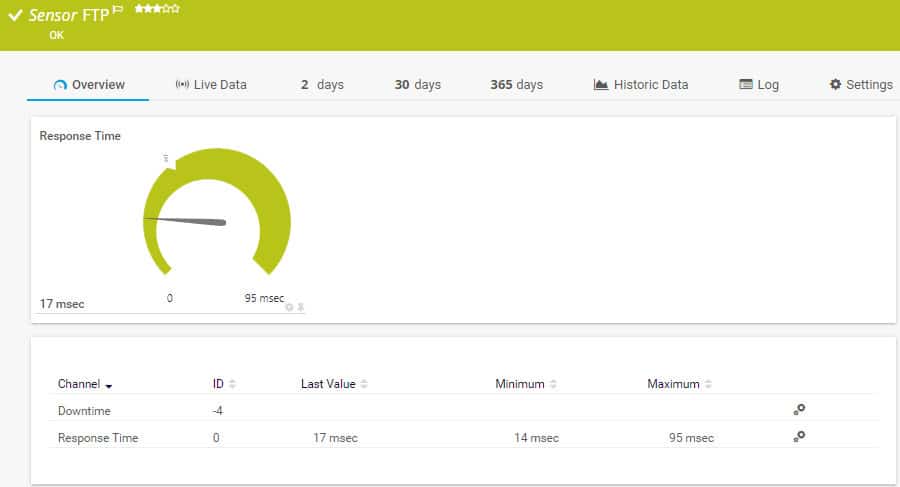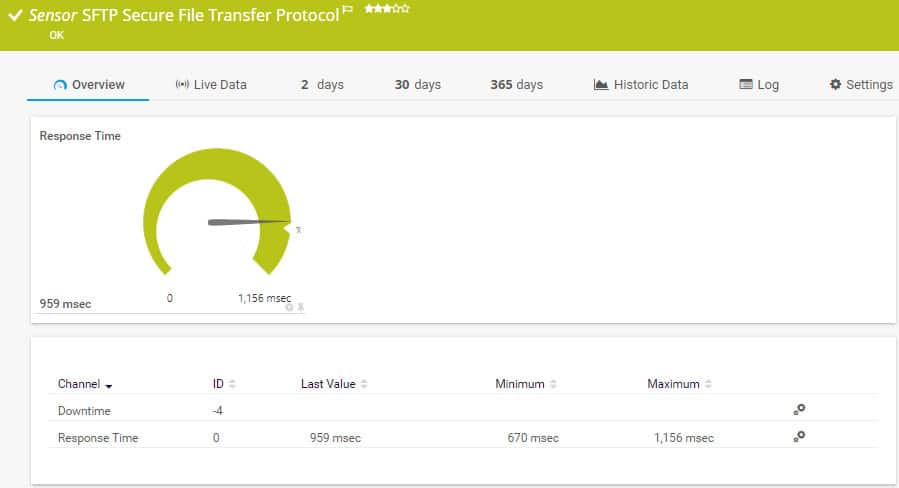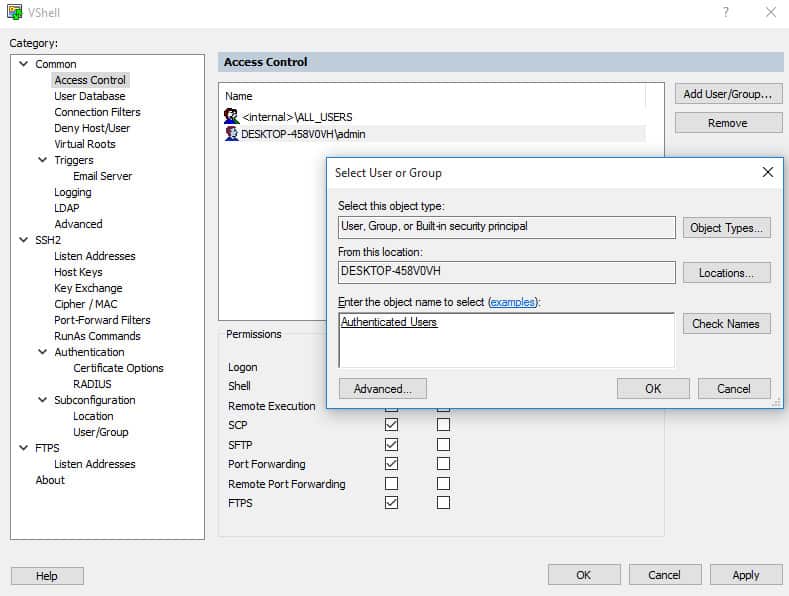19 кращих безкоштовних серверів SFTP та FTPS для Windows та Linux
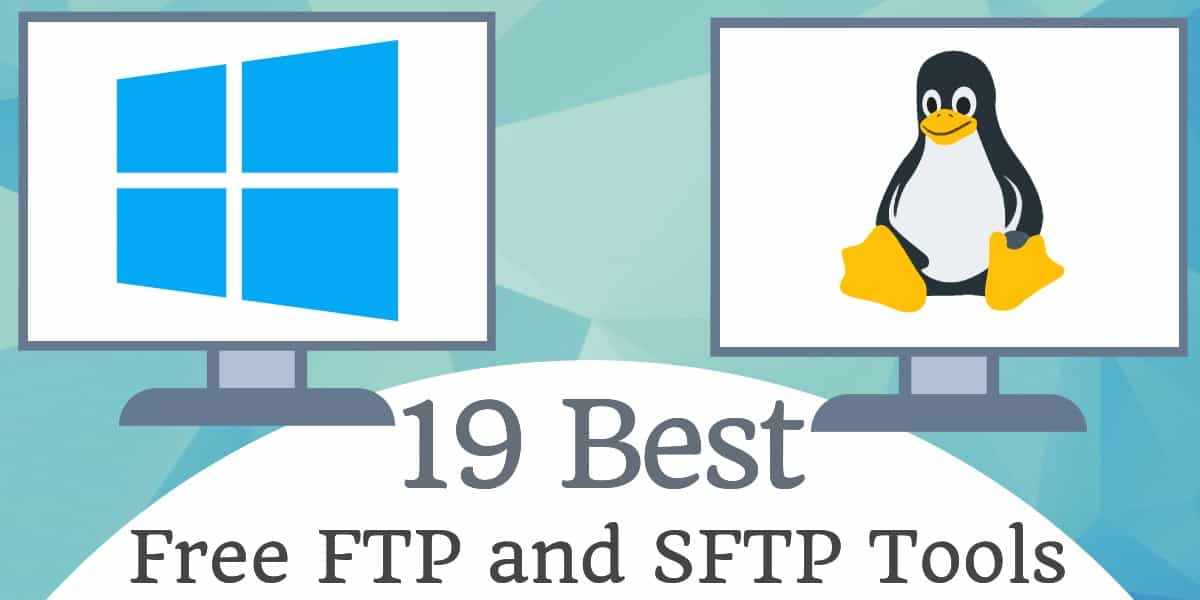
The Протокол передачі файлів (FTP) – один з оригінальних протоколів Інтернету, який використовується для передачі великих файлів. FTP з додатковою безпекою, такою, яку пропонують у SFTP та FTPS, як і раніше є одним з найкращих інструментів для передачі файлів. Але для його використання вам доведеться налаштувати SFTP-сервер.
Нижче ми висвітлюємо кожен із 19 найкращих інструментів, але якщо вам не вистачає часу, ось наш список 10 найкращих безкоштовних серверів SFTP та FTPS:
- SolarWinds SFTP / SCP Server (БЕЗКОШТОВНИЙ ІНСТРУМЕНТ) Безпечна утиліта передачі файлів для Windows від лідера галузі в інструментах управління мережею.
- Filezilla FTPS Прекрасний безпечний безкоштовний FTP-сервер, який працює в Windows, але може приймати файли з будь-якої операційної системи.
- Сервер IIS FTPS Захищений FTP-сервер на базі Windows, який інтегрований у Windows Server і захищатиме ваші файлові передачі за допомогою шифрування.
- Безкоштовний FTP Утиліта Slimline Windows, яка забезпечує безпечну передачу файлів або як спеціальний інструмент, або як системна послуга.
- Syncplify.me SFTP-сервер Це платна захищена утиліта FTP, яка працює в Windows. Ви можете запустити некомерційну версію для оцінки безкоштовно.
- Rebex Tiny SFTP Server – Безпечна система передачі файлів, яка може бути інтегрована у ваше власне програмне забезпечення через бібліотеки .NET.
- CrushFTP Проста, але приваблива утиліта FTP для Windows; сервер безкоштовний для 30-денної пробної версії, а клієнт вільний.
- Cornerstone MFT-сервер Керована передача файлів (MFT) – це платна захищена система передачі файлів, яка працює в Windows і безкоштовна для 30-денної пробної версії.
- SFTP-сервер Globalscape Ряд захищених варіантів передачі файлів під терміном “Паралельна передача файлів”, до яких можна отримати доступ у хмарі або встановити в Windows. Це платні інструменти, які можна взяти на вибірку на безкоштовних випробуваннях.
- Titan FTP-сервер Ця утиліта FTP включає FTPS та SFTP для захищених передач файлів, і вона працює на Windows Server 2008 та Windows Server 2012. Це платна послуга, але ви можете отримати 20-денну безкоштовну пробну версію.
У чому різниця: FTP проти FTPS проти SFTP проти SCP
Усі терміни залежать від однієї літери, але ця література важлива.
Протокол передачі файлів (FTP)
Оригінальний протокол та його основне обмеження полягає в тому, що він посилає входи та дані нешифрованими. Інформація про вхід, як і сам файл, надсилаються “чітко” у простому тексті, який може бачити спостерігач.
Захищений протокол передачі файлів (FTPS)
(також відомий як FTPES): Це захищений FTP, де S, в цьому випадку, представляє Безпека транспортного шару (TLS) шифрування. Це по суті базовий FTP-сервер, який знає, як узгодити зашифрований тунель TLS для передачі даних через.
Протокол безпечної передачі файлів (SFTP)
Це також захищений FTP, але в цьому випадку S являє собою Безпечна оболонка (SSH). Це зовсім не FTP-сервер. Скоріше, це SSH-сервер, який розуміє команди FTP. Інформація про вхід та файли передаються зашифрованими через SSH. Щоб зробити речі ще більш заплутаними, оригінальним наміром абревіатури SFTP був Простий протокол передачі файлів, визначений RFC 913, але він був відведений до статусу “Історичний” і більше не використовується.
Безпечна копія (SCP)
Це не FTP-протокол, але він широко використовується для надійної передачі файлів, тому тут згадується. SCP – це дуже проста копія файлів з однієї машини на іншу за допомогою протоколу SSH. Протоколи FTP мають широкий спектр можливостей управління файлами, яких SCP не має.
Клієнт або сервер?
Конфузно, утиліта GUI, яка реалізує протокол передачі файлів SSH, називається an SFTP-клієнт хоча це також може бути ан SFTP-сервер. Позначення клієнта SFTP означає, що цей фрагмент програмного забезпечення ініціює з’єднання. Його також називають сервером, оскільки він зазвичай є частиною файлового сервера, де зберігаються конфігурації резервного копіювання.
SCP проти SFTP: міркування
SCP – це лише функція копіювання. У SFTP є своє середовище. Це дозволяє переміщувати файли на віддаленій системі, змінювати каталог і навіть створювати каталоги на віддаленому хості. І SFTP, і SCP використовують однакові процедури безпеки для забезпечення автентифікації користувачів та захисту передач із шифруванням через з’єднання. Однак, SFTP надає користувачеві набагато більше доступу до функцій для управління операційною системою. Ви з більшою ймовірністю будете використовувати SCP для прямої передачі файлів.
Як обидві системи вимагають аутентифікації користувача, є ризик, якщо ви введете або пакетне завдання, оскільки вам доведеться вказати ім’я користувача та пароль у виклику до команди. Однак ви можете обмежити потенціал того, що хтось відкриє обліковий запис користувача у віддаленій системі, створивши обліковий запис користувача з обмеженим доступом для цього комп’ютера, що не дозволяє будь-кому, хто має доступ до цього облікового запису, потрапляти в будь-який інший каталог, крім домашнього каталогу облікового запису. Однак ця стратегія заперечує багато функцій, які забезпечують SFTP своїми перевагами.
А безпечна передача до віддаленого хоста несе менший ризик, якщо він проводиться за допомогою SCP бо є жодна командна мова не включена до цього протоколу. SFTP більше підходить для використання системним адміністратором, який виконує інтерактивні ручні завдання та передає їх на віддалений комп’ютер.
Дивись також: Найкращі безкоштовні сервери SCP та найкращі безкоштовні сервери TFTP
Повнофункціональні безкоштовні SFTP та FTPS сервери:
1. SolarWinds SFTP / SCP Server (БЕЗКОШТОВНИЙ ІНСТРУМЕНТ)
Вибір редактора: SolarWinds – це повний набір ІТ-інструментів. Набори на рівні підприємства не були б повноцінними без захищеного FTP-сервера, і SolarWinds включає в себе безкоштовний і потужний сервер SFTP і SCP як частина своєї пропозиції.
Завантаження сервера SolarWinds SFTP / SCP Server – це поштовий файл, який витягується в інсталятор MSI. Після того, як установка завершена, налаштувати її буде так само просто, як запустити програму та вказати кілька параметрів в інтерфейсі користувача, таких як дозволені протоколи та дозволені варіанти передачі.
Також є вбудований сервер SCP, що має сенс, оскільки і SFTP, і SCP використовують SSH для виконання своїх завдань. Ви можете налаштувати SFTP-сервер SolarWinds так, щоб дозволити SCP, вибравши протоколи “Обидва”.
На вкладці користувачів можна створити облікові записи користувачів і вказати деталі, наприклад, який мережевий інтерфейс використовувати.
Установка проста, і SolarWinds підтримує SFTP і SCP. Маючи одночасну підтримку передачі та можливість авторизувати лише конкретні IP-адреси, вона пропонує потужні функції без будь-яких витрат.
ВИБОР редактора
Установка проста, і SolarWinds підтримує SFTP і SCP. Маючи одночасну підтримку передачі та можливість авторизувати лише конкретні IP-адреси, вона пропонує потужні функції без будь-яких витрат.
Завантажити: БЕЗКОШТОВНЕ завантаження на SolarWinds.com
Офіційний сайт: www.solarwinds.com/free-tools/free-sftp-server/
ОС: Windows
2. FileZilla FTPS
FileZilla – відомий безкоштовний FTP-сервер і набір клієнтів. Сам сервер працює лише в Windows, але оскільки є клієнти Filezilla майже для кожної можливої операційної системи, це хороший вибір. Немає необхідності використовувати клієнт FileZilla для підключення до FTP-сервера FileZilla, але впорядкування продуктів може допомогти у вирішенні проблем із підтримкою. Сервер FileZilla має інтерфейс користувача, який підтримує FTPS, але не SFTP. Клієнт підтримує обоє. Різниця між реалізаціями FTP та FTPS полягає в додаванні аутентифікації TLS та захисту передачі за допомогою шифрування відкритого ключа.
3. Сервер IIS FTPS
Часто недоогляданий сервер FTPS доступний прямо в Windows Server. Якщо ви вже користуєтесь інформаційними службами Інтернету (IIS), ви можете додати роль сервера FTP, потім створити сертифікати TLS і мати повний функціональний сервер FTPS, який дуже швидко працює поряд із вашим IIS-сервером..
4. FreeFTP
FreeFTP – це повнофункціональний сервер SFTP для Windows. Він підтримує всі аромати FTP, включаючи SFTP та FTPS. Як випливає з назви, він безкоштовний і підтримує створення довільних користувачів, що робить його ідеальним для швидкого налаштування SFTP в мережі Windows.
Під час встановлення ви можете запустити FreeSFTP за потребою або встановити його як системну службу. Останнє означає, що він буде працювати весь час і буде доступний для користувачів SFTP.
Переконайтеся, що ви завантажуєте останню версію (більше 1,0.11). Вразливість була виявлена у версії 1.0.11, яка була виправлена в 1.0.12, а поточна версія – 1.0.13.
5. Syncplify.me SFTP-сервер
Syncplify – це розширювані сервери SFTP, які можуть запускати власні сценарії. Якщо ви виявите, що вам доведеться перестрибувати обручі, щоб встановити ваш SFTP-сервер у ваш унікальний робочий процес, Syncplify може бути інструментом, який ви шукаєте.
Безкоштовне / оцінювальне видання має всі особливості видання Ultimate, але воно приймає лише одне з’єднання і не має ліцензії на використання у виробництві. Інші переваги оновлення до платної версії сервера SFTP включають розгляд безпеки. Ви можете використовувати шифрування відкритого ключа RSA за допомогою безкоштовної версії, але платна версія інструменту включає ще багато варіантів аутентифікації та шифрування..
6. Rebex Tiny SFTP Server
Сервер Rebex Tiny SFTP безкоштовний для будь-якого використання, включаючи комерційне використання. Він працює на WIndows XP до Windows 7, а також підтримує версії Windows Server 2002, 2008 та 2012. Він обмежений одним користувачем, але постачається з функціями. Він не потребує налаштувань і містить повні можливості реєстрації, а також підтримку публічних / приватних ключів замість паролів.
Варто також зазначити, що Rebex надає повні .NET бібліотеки, що дозволяють розробникам включати SFTP-код у власні програми. Бібліотеки не є безкоштовними, але варто подивитися, якщо ви розробник .NET з таким проектом.
7. CrushFTP
CrushFTP – це FTP-сервер на базі Windows, який використовує стиснення, звідси і назва “Crush”. Він стискає файли, що передаються, і передає стислі дані по мережі, значно скорочуючи час передачі для багатьох типів файлів.
CrushFTP також має вбудовані деякі заходи безпеки, зокрема підпрограми аутентифікації користувачів, які мають доступ до Active Directory на вашому хості. Він може захистити від жорстоких атак входу, автоматично заборонивши атакувати IP-адреси, а надійне управління користувачем включає віртуальну файлову систему та успадкування дозволів. Сервер CrushFTP має 30-денну пробну версію, і клієнт завжди безкоштовний.
8. Cornerstone MFT-сервер
Cornerstone MFT (керована передача файлів) – сервер SFTP, який відповідає вимогам підприємства. MFT – це парасольовий термін, який вказує на більш високий рівень контролю та аудиту, ніж звичайні спеціальні відносини клієнта / сервера FTP. Поява MFT полягала у вирішенні потреби у прозорих входах, вищій безпеці під час передачі та більшої видимості прогресу передачі файлів та успіху чи відмов.
Cornerstone пропонує віддалене зберігання файлів, зашифрованих PGP. Дані можуть бути зашифровані під час руху, тому ніколи не буде точки, де незашифровані дані чекають на диску для шифрування. Крім того, Cornerstone забезпечує механізми захисту периметра, такі як двофакторна аутентифікація.
Ви можете спробувати Cornerstong MFT спробувати його 30-денну пробну версію, щоб перевірити, чи відповідає вашим потребам.
9. SFTP-сервер Globalscape
Globalscape створив фразу “Покращена передача файлів” (EFT) для позначення продукту “Керована передача файлів” (MFT)..
EFT-сервер Globalscape може бути розгорнутий у конфігурації високої доступності (HA), включаючи баланс навантаження та конфігурації кластерів. Крім того, Globalscape пропонує як локальні, так і хмарні продукти, тому ви можете вибрати найкраще рішення EFT для вашої ситуації.
Існує 30-денна безкоштовна пробна версія для Enterprise та SMB. Хоча також існує безкоштовна пробна версія для Cloud версії, незрозуміло, який тривалий випробувальний період.
10. Сервер Titan FTP
Titan FTP Server підтримує звичайні FTP, а також FTPS і SFTP. Це сумісний з HIPAA, що робить його ідеальним для використання в лікарнях та державних установах по всьому світу. Він працює на Windows Server 2008 та Windows Server 2012.
Окрім того, що просто надає послуги з передачі файлів, сервер Titan FTP поєднує в собі деякі заходи безпеки, які можуть захищатись від спроб грубої сили та повноцінні можливості аудиту, щоб системні адміністратори знали, що відбувається на їх серверах.
Управління обліковими записами може бути пов’язано з автентифікацією Windows NT / SAM у версії Enterprise, а також дрібнозернисте управління обліковим записом, наприклад автоматичне закінчення терміну дії облікового запису..
Titan пропонує 20-денну пробну версію свого FTP-сервера.
Автономні безкоштовні SFTP та FTPS-сервери (установка не потрібна)
11. Syncplify.me Micro SFTP-сервер
Окрім безкоштовного / оціночного видання, Syncplify також пропонує сервер Micro SFTP для Windows. Це повністю портативний SFTP-сервер, який можна запустити з USB-накопичувача. На відміну від безкоштовного / оціночного видання повного Syncplify SFTP-сервера, Micro-серверне видання повністю вільне для використання в будь-якій ситуації, включаючи виробництво та комерційне використання. Вам потрібно буде перейти до платної послуги, якщо ви хочете віддалений доступ до каталогу файлів через SSH.
12. Xlight FTP-сервер
Безкоштовний FTP-сервер Xlight постачається в різних версіях, включаючи портативну автономну версію, яка не потребує встановлення. З 32-бітними та 64-бітними версіями він буде працювати на Windows 2000, XP, Vista, 7, 10, 2003 Server, 2008 Server та 2012 Server. Цей інструмент може отримати доступ до вашої реалізації Active Directory для підтвердження автентифікації користувача. У нього навіть є файли локалізації, які дозволять вашому захищеному FTP-серверу відображати текст різними мовами, або ви можете написати власний мовний файл, якщо потрібна мова ще не доступна.
13. Основний міні-сервер SFTP
Core Mini FTP-сервер – це безкоштовний SFTP-сервер, який не вимагає встановлення. Ви можете просто завантажити його, вказати ім’я користувача та пароль, каталог, який буде використовуватися для передачі FTP, і ви працюєте та працюєте. Майте на увазі, що SFTP-сервер працюватиме як ваш користувач, тому захист від користувачів SFTP не буде захищати ваші файли. Обов’язково вкажіть нешкідливий або порожній каталог для використання FTP.
Кращі безкоштовні сервери SFTP і FTPS для Linux
- MySecureShell
- vsftp
- ProFTPd
- PureFTPD
- VandDyke VShell
Оскільки SFTP працює на SSH, більшість систем Linux просто оснащені SFTP. FTPS – це інша історія і вимагає спеціального FTP-сервера, який підтримує TLS, але коли SFTP так легко налаштувати на хості Linux, важко придумати вагомі причини для запуску FTPS.
Використання OpenSSH
У стандартній системі Linux більшість дійсних користувачів зможуть використовувати будь-який клієнт SFTP для підключення до сервера та передачі файлів в домашній каталог та з нього. Однак дозвіл на віддалений користувач зазвичай вважається ризиком безпеки, тому багато системні адміністратори забороняють цей доступ. Найпоширеніші способи зробити це – заборонити доступ до оболонки користувачів або заблокувати порт SFTP (22, такий же, як SSH), для вказаних IP-адрес.
Припускаючи, що ці обмеження не встановлені, будь-який SFTP-клієнт, який може підключитися до порту 22 на сервері SFTP, повинен працювати добре.
$ sftp [email protected]
[email protected] пароль:
Підключено до 172.81.178.34.
sftp> pwd
Віддалений робочий каталог: / home / test-sftp
sftp>
14. MySecureShell
Мінус простоти, коли SFTP так легко налаштовується на більшості дистрибутивів Linux, полягає в тому, що SSH просто готовий до роботи. Це означає рівень довіри до користувачів, який може бути не співмірний з реальністю. Якщо у вас є недовірені або невідомі користувачі SFTP, ви можете встановити обмеження щодо того, що вони можуть робити в системі. Є багато способів досягти цього, наприклад, лише дозволяти двигуну SFTP працювати, який забороняє регулярні входи в SSH, або ви можете використовувати додаток, наприклад MySecureShell, щоб зробити важкий підйом.
MySecureShell підтримує списки контролю доступу, які є основою деталізованого контролю доступу користувачів. Він включений у багато сховища дистрибуції, тому ви можете просто скористатися менеджером пакунків, щоб встановити його:
$ sudo apt-get install mysecureshell
[sudo] пароль для jdw:
Читання списків пакетів … Готово
Побудова дерева залежності
Читання інформації про стан … Готово
Будуть встановлені наступні НОВІ пакети:
моябезпечна оболонка
Після установки, можливо, потрібно буде внести деякі основні зміни в файл конфігурації програми в / etc / ssh / sftp_config, і тоді ви будете запущені та запущені..
15. vsftp
Vsftp – це безкоштовний FTP-сервер для Unix-подібних систем, включаючи Linux. Він відомий тим, що дуже швидкий, стабільний та споживає мало системних ресурсів. Широкий список функцій включає підтримку віртуальних користувачів (несистемних користувачів), можливість прослуховування в будь-якому інтерфейсі, конфігурацію для кожного користувача та обмеження швидкості або дроселювання, щоб уникнути атак або використання типу dos.
Багато найвідоміших дистрибутивів Linux використовують vsftp як їх FTP-сервер, що говорить про його безпеку та стабільність. Частина цього родоводу може випливати з того, що у власника програми, Кріса Еванса, є історія виявлення самих уразливих місць безпеки..
Vsftp є в більшості дистрибутивів Linux і може бути встановлений через менеджер пакунків.
$ sudo apt-get install vsftpd
Читання списків пакетів … Готово
Побудова дерева залежності
Читання інформації про стан … Готово
Будуть встановлені наступні НОВІ пакети:
vsftpd
Як і в більшості інструментів Linux, для встановлення основних параметрів конфігурації необхідний швидкий пробіг через файл /etc/vsftp.conf, і тоді ваш сервер vsftp готовий до роботи.
16. ProFTPd, налаштований на використання SFTP
ProFTP був побудований з нуля з необхідності витісняти wu-ftp як широко використовуваний FTP-сервер. Ву-ftp стали невмілими через роки модифікацій, необхідних через невпевненість у додатку, і врешті-решт стало більш продуктивним просто створити нового FTP-клієнта з нуля..
ProFTP дещо надихається після веб-сервера Apache. В основному це можна побачити у форматі файлів конфігурації та в тому, що він використовує модулі для завантаження необхідної функціональності. У цьому випадку вам потрібно використовувати ProFTP з завантаженим модулем mod_sftp для досягнення функціональності SFTP.
На веб-сайті ProFTP представлено кілька прикладів конфігурацій, щоб розпочати роботу на правильному шляху.
FTP залишається дуже важливою частиною набору інструментів Інтернету, незважаючи на те, що йому по суті не вистачає безпеки. Так само, як протокол HTTP наклав на нього TLS, щоб забезпечити безпеку, щоб сформувати те, що ми зараз називаємо HTTPS, FTP з’єднав і TLS, і SSH, щоб забезпечити шифрування та безпеку. Існує небагато інших інструментів, які так легко дозволяють довільно велику передачу файлів. Багато організацій ще довго використовуватимуть SFTP або FTPS.
17. PureFTPD
PureFTPD – сервер SFTP з відкритим кодом, який працює практично у всіх версіях Unix-подібних операційних систем, включаючи Linux, BSD, Solaris та багато іншого. Він підтримується як проект з відкритим кодом, спрямований спеціально на забезпечення FTP-сервера, що відповідає стандартам. Повідомлення інтерфейсу переведені на різні мови, тому якщо ви працюєте з міжнародною базою користувачів, PureFTP може бути для вас.
У PureFTP немає обмежень; всі функції доступні з самого початку. Серед його більш корисних функцій – можливість перемикання з’єднань, щоб зберегти пропускну здатність, запустити його у віртуальній файловій системі («chroot» у * nix парламенті), встановити обмеження для завантаження / завантаження та інше.
Кращі безкоштовні SFTP та FTPS-сервери для Windows
18. Моніторинг FTP Paessler за допомогою PRTG (БЕЗКОШТОВНА ПРОБЛЕМА)
Одна проблема зі стандартним FTP та його безпечними похідними полягає в тому, що вони не дають багато даних для аналізу. Більшість стандартних програм FTP доступні в операційній системі безкоштовно, але їх можна вдосконалити за допомогою пакета моніторингу. Наприклад, Paessler PRTG являє собою загальносистемний моніторинговий пакет, який складається з “датчиків”, які є індивідуальними моніторами. Ви налаштовуєте послугу, вибираючи, які датчики вмикати.
PRTG включає датчики для FTP, SFTP та FTPS. Вони пропонують безпечний нагляд за файловими серверами, надаючи дані про продуктивність віддалених серверів, а також тих, які працюють на тому ж сервері, на якому розміщено програмне забезпечення PRTG. PRTG працює на Windows Server. Однак FTP-датчики також можуть контролювати FTP-сервери на серверах Linux. Коли датчик підключається до іншого сервера, особливо коли цей сервер знаходиться на іншому веб-сайті, він використовує SSL або SSH для захисту з’єднань від снайперів.
Датчики збирають час відгуку, повідомлення сервера та кількість поточних файлів для кожного сеансу FTP. Ця інформація з’являється на інформаційній панелі PRTG, тому тим адміністраторам, які використовують PRTG для моніторингу системи, не потрібно переходити на інший додаток, щоб отримати інформацію про передачу файлів. Дані про ефективність можуть мати встановлені пороги, щоб викликати сповіщення. За допомогою цього інструменту адміністратор може відвідувати інші завдання та лише звертати увагу на FTP-сервери, коли виникають проблеми.
PRTG – це лише один інструмент системного моніторингу, який може забезпечити нагляд за FTP. Цей шлях до управління передачами файлів є альтернативою використанню пакету програм FTP-сервера, який включає інтегровану звітність про продуктивність. Якщо ви хочете детальніше ознайомитися з тим, як PRTG управляє FTP-серверами, ви можете отримати інструмент з необмеженими датчиками на 30-денна безкоштовна пробна версія.
Моніторинг FTP Paessler з PRTGЗавантажте 30-денну безкоштовну пробну версію
Кращі безкоштовні SFTP та FTPS-сервери для Windows та Linux
19. VandDyke VShell
Програмне забезпечення VanDyke VSHell – це сервер SFTP та SCP на рівні корпоративного рівня для Windows і Unix. Він підтримує SFTP, SCP і FTPS і включає дуже детальний контроль доступу користувачів.
Версія Windows має простий у використанні графічний інсталятор, і вона може використовувати різні методи аутентифікації користувачів, такі як LDAP та пари відкритих / приватних ключів.
Версія Unix підтримує віртуальні каталоги, а також дозволить дрібнозернисті файли. Дозволи на встановлення файлів можна встановити на кожного користувача або у самих віртуальних каталогах.
VShell поставляється з 30-денним випробуванням.